Speed
Neste tutorial vou demonstrar como deixar as duas docks AWN com o aspecto apresentado no meu deskmod: Speed. Este deskmod partilha de algumas semelhanças com o tema 116 apresentado no Ubuntued, por isso, quem seguiu essas instruções, já se apresenta a mais de meio caminho!

1. Pré-requisitos
Primeiro de tudo, precisam de limpar toda a área de trabalho, a fim de poder usar o método indicado sem ter extras a atrapalhar. Para tal, recomendo a seguinte lista.
1.1. Sessão Gnome
Com as centenas de ambientes de trabalho que têm aparecido na série de ambientes de trabalho dos leitores do Ubuntued, novos ambientes totalmente personalizados aparecem. Mas, como é que os utilizadores conseguem fazer isso? Simples: construindo sessões personalizadas em que definem apenas o que querem que seja carregado para tela.
Assim, no seguinte artigo apresentamos-lhe um tutorial completo de como criar sessões personalizadas para poder ter ambientes super leves e ao mesmo tempo muito produtivos:
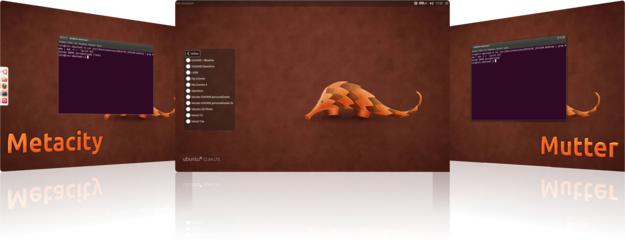
1.2. Avant Window Navigator (AWN)
Uma das docks mais conhecidas é a AWN (Avant Window Navigator). As funcionalidades que esta aplicação tem são imensas, ela não só tem inúmeros applets (funcionalidades extra), como permite modificar muitas opções de aparência, nomeadamente a instalação de temas visuais.
Encontrará mais informações sobre este programa, e as suas instruções de instalação, no seguinte artigo:

1.2.1. DockManager
O AWN é uma dock que já foi várias vezes referida no Ubuntued pela sua extraordinária versatilidade. Para além das excelentes funcionalidades que permitem fazer com que o AWN tenha quase qualquer coisa produtivamente boa, o AWN ainda contém várias funcionalidades excelentes para modificar o seu visual. Para além dos temas, tem estilos que torna o seu visual extremamente diferente e ainda permite ter várias instâncias ligadas ao mesmo tempo. Ora este último aspecto permite que o utilizador tenha por exemplo os dois lados do monitor com o AWN, ou até 3 ou mais!! Como esta funcionalidade não é intuitiva de se activar, este artigo ajudar-lhe-á a tê-la!
Encontrará mais informações sobre este programa, e as suas instruções de instalação, no seguinte artigo:
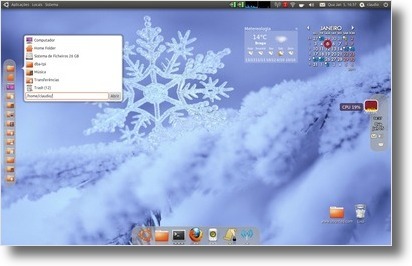
2. Configurações
Para este deskmod são usadas duas docks AWN, para tal é preciso abrir o AWN Settings e carregar no botão Add dock.
2.1. Dock inferior
Para a Dock inferior, deixe as configurações como se apresentam nas imagens:
Lista de Applets usados nesta dock:
- Show Desktop
- Separator
- Launcher/Taskmanager
- Separator
- Media Icons Previous
- Media Icons Play/Pause
- Media Icons Next
- Separator
- Terminal Applet
- Separator
- Shiny Switcher
- Separator
- Garbage
- Separator
- Notification Area
- Hardware Sensors
- Hardware Sensors
2.2. Dock superior
Para a Dock superior, deixe as configurações como se apresentam nas imagens:
Lista de Applets usados nesta dock:
- Separator
- Separator
- Yet Another Menu Applet (também apelidado de YAMA)
- Separator
- Expander
- Separator
- Indicator Applet
- Separator
- Separator
- Digital Clock
- Separator
- Separator
- Quit-Log Out applet
- Separator
2.3. Ajustes ao Tema
Esta parte é comum para as duas docks, pois o tema é aplicado de forma igual. Para a escolha das cores pode seleccionar a opção Use Gtk theme colors (que foi o que eu fiz, apenas tirei o visto para alterar a cor da fonte, já que era muito clara), caso contrário, siga a sua veia artística
 . De resto, apenas tenha atenção para os valores presentes na imagem, já que estes são importantes para dar o efeito de porções com diferentes tamanhos (que surge a cada separador que for colocado, daí ter colocado alguns separadores em duplicado, serve apenas para propósitos estéticos)!
. De resto, apenas tenha atenção para os valores presentes na imagem, já que estes são importantes para dar o efeito de porções com diferentes tamanhos (que surge a cada separador que for colocado, daí ter colocado alguns separadores em duplicado, serve apenas para propósitos estéticos)!2.4. Toque final
Para terminar, deixo as minhas sugestões de preferências de alguns dos Applets usados, para o caso de pretenderem um visual mesmo igual ao que apresentei.


















